В этой статье мы расскажем, как установить таймеры, будильники и секундомеры в системе Ubuntu.
Статья объясняет следующие два способа сделать это:
- Через пользовательский интерфейс с помощью инструмента Gnome Clocks
- Через командную строку с помощью различных трюков
Через GNOME Clocks (GUI)
GNOME Clocks - это простое приложение для отображения времени и даты в нескольких местах и установки будильников или таймеров. Программа также включает секундомер. В этом разделе мы расскажем, как установить и использовать Gnome Clocks.
Установка GNOME Clocks
Для человека, который не хочет часто открывать командную строку, установка программ, присутствующих в репозитории Ubuntu, через пользовательский интерфейс очень проста. На панели инструментов/доке действий рабочего стола Ubuntu нажмите на значок Ubuntu Software.
В следующем окне нажмите на значок поиска и введите Gnome Clocks в строке поиска. В результатах поиска запись Gnome Clock будет представлена следующим образом:
Этот пакет разработан компанией Canonical и поддерживается магазином snap. Щелкните Gnome Clocks, и появится следующее представление:
Нажмите кнопку Установить, чтобы начать процесс установки. Появится следующее диалоговое окно аутентификации, в котором необходимо указать данные для аутентификации, так как только авторизованный пользователь может устанавливать программное обеспечение на Ubuntu. Авторизуйтесь как пользователь-администратор
Введите свой пароль и нажмите кнопку Authenticate.
После этого начнется процесс установки с отображением индикатора выполнения, как показано ниже.
После этого Gnome Clocks будет установлен в вашу систему, и вы получите следующее сообщение после успешной установки:
В приведенном выше диалоговом окне вы можете выбрать прямой запуск программы и даже Удалить ее немедленно по какой-либо причине.
Запуск GNOME Clocks
Вы можете запустить Gnome Clocks, найдя их на панели запуска приложений следующим образом или непосредственно из меню Приложения:
По умолчанию приложение Gnome Clocks открывается в режиме просмотра World.
Установка будильника
Чтобы установить новый будильник, перейдите на вкладку Alarm, а затем нажмите кнопку New. Появится следующее диалоговое окно New Alarm:
В этом диалоговом окне вы можете:
- установить время срабатывания будильника
- Дать имя будильнику
- Установить день (дни), в который вы хотите повторять сигнал тревоги.
- С помощью кнопки-ползунка отметить/отметить будильник как активный.
После того, как вы указали все детали, используйте кнопку Done, чтобы сохранить будильник. После сохранения, вы можете редактировать его в любое время, открыв его из списка в представлении Alarm.
Чтобы будильник, щелкните по нему правой кнопкой мыши; при этом сигнал будет отмечен как выбранный. Затем вы можете удалить его, нажав кнопку Удалить, расположенную в правом нижнем углу.
Использование секундомера
Щелкните на вкладке Stopwatch, чтобы открыть вид Секундомер.
С помощью этого представления вы можете:
- Запустить секундомер с помощью кнопки "Старт".
- остановить работающий секундомер с помощью кнопки "Стоп".
- Отмечать круги на работающем секундомере с помощью кнопки Lap
- Возобновить остановленный секундомер с помощью кнопки Продолжить
- Сбросить секундомер на 00:00 с помощью кнопки Сброс
Использование таймера
Щелкните на вкладке Timer, чтобы открыть представление Таймер:
Вы увидите, что время таймера по умолчанию установлено на 5 минут. С помощью просмотра таймера вы можете:
- Установить пользовательское время для таймера
- Запустить таймер с помощью кнопки Старт
- приостановить запущенный таймер с помощью кнопки Пауза
- Возобновить приостановленный таймер с помощью кнопки Продолжить
- Сбросить таймер с помощью кнопки Сброс
Через командную строку Ubuntu - Терминал
После тщательного исследования я не смог найти ни одного инструмента, который бы обеспечивал функциональность таймера, секундомера и будильника. Тем не менее, ниже приведены некоторые инструменты и приемы, которые помогут вам достичь цели.
Терминал можно открыть либо через поиск в пусковой установке приложений, либо сочетанием клавиш Ctrl+alt+t.
Установить таймер
Введите следующие команды, чтобы установить утилиту таймера:
| 1 2 | curl -o ~/timer https://raw.githubusercontent.com/rlue/timer/master/bin/timer sudo chmod +x ~/timer |
Используйте следующую команду, чтобы получить помощь по использованию этой утилиты:
| 1 | ./timer -h |
Использование команды таймера
Например, следующая команда запустит таймер на 1 минуту:
| 1 | ./timer 1 |
Следующая команда установит таймер на 10 секунд:
| 1 | ./times -d 10 |
Использование терминала в качестве секундомера
Это небольшой хак, который превратит ваш терминал в секундомер. Выполните следующую команду:
| 1 | time cat |
Команда не будет ничего печатать, пока вы не завершите ее. Как только вы завершите команду с помощью сочетания клавиш Ctrl+C, она отобразит время между запуском и завершением команды следующим образом:
Установка секундомера в оболочке Ubuntu
Вы можете использовать это прошедшее время как секундомер в вашем терминале.
Установка будильника из терминала
Вот еще один трюк! Вы можете легко использовать команду sleep для установки будильника в вашей системе. Вот как работает команда sleep:
| 1 | sleep 10m |
Заставит ваш терминал подождать 10 минут.
| 1 | sleep 10s |
Заставит ваш терминал подождать 10 секунд.
| 1 | sleep 10h |
Заставит ваш терминал ждать 10 часов.
| 1 | sleep 10d |
заставит ваш терминал ждать 10 дней.
Терминал выполнит следующий запрос/команду после завершения команды sleep. Однако обычно мы хотим, чтобы в качестве сигнала к пробуждению прозвучал звук будильника. Как насчет того, чтобы включить команду sleep в команду, которая будет проигрывать сигнал будильника.
Шаг 1: Сохраните сигнал будильника в виде mp3-файла в системе.
Шаг 2: Используйте следующую команду для ожидания/спящего режима в течение определенного времени перед воспроизведением сигнала будильника в формате mp3
| 1 | sleep [x]h [x]m && mplayer /path/to/file.mp3 |
Например:
| 1 | sleep 4h && mplayer /Music/alarmtone.mp3 |
Эта команда воспроизведет сигнал будильника через 4 часа.
Итак, это несколько способов, с помощью которых вы можете использовать систему Ubuntu в качестве будильника, секундомера и таймера.

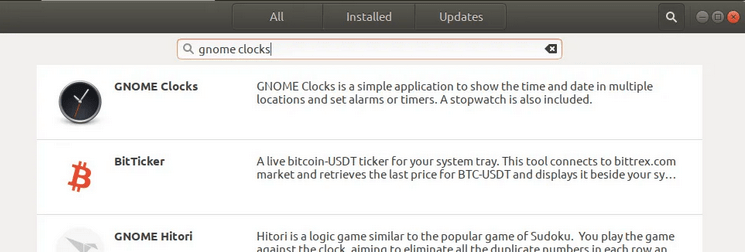
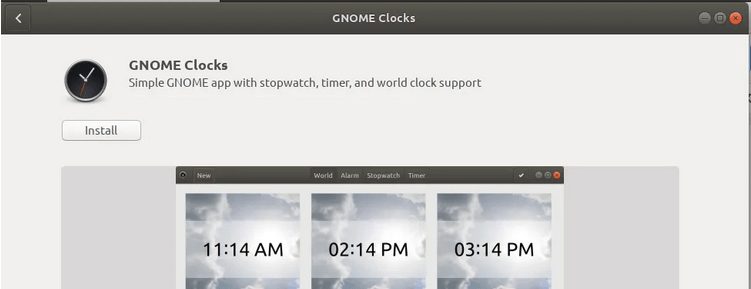
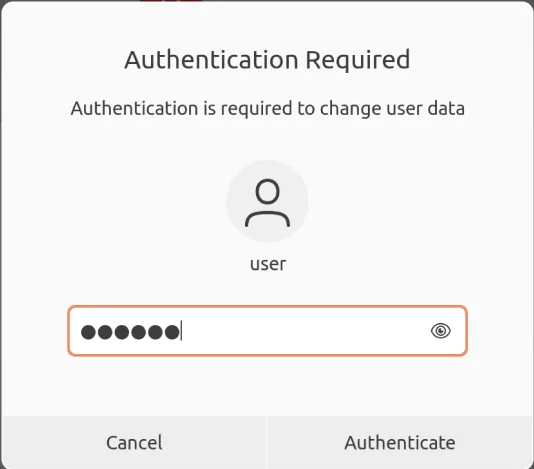
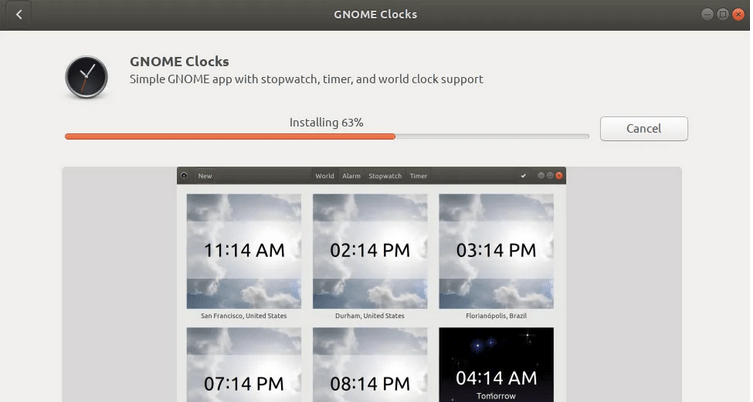
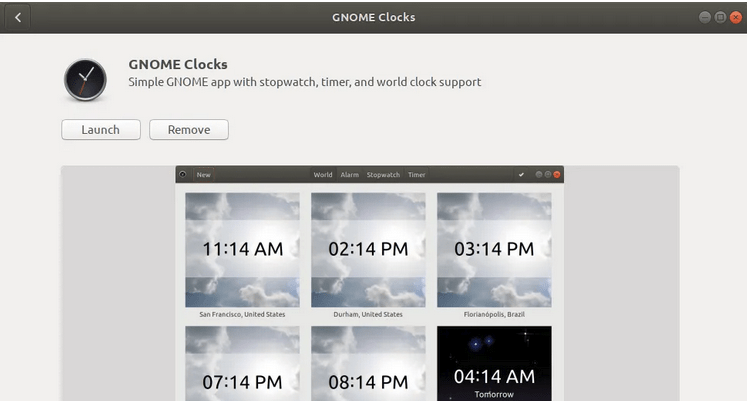
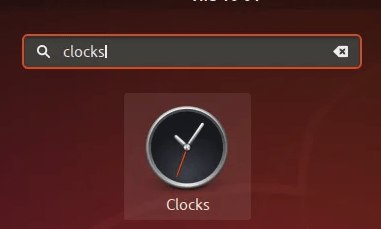
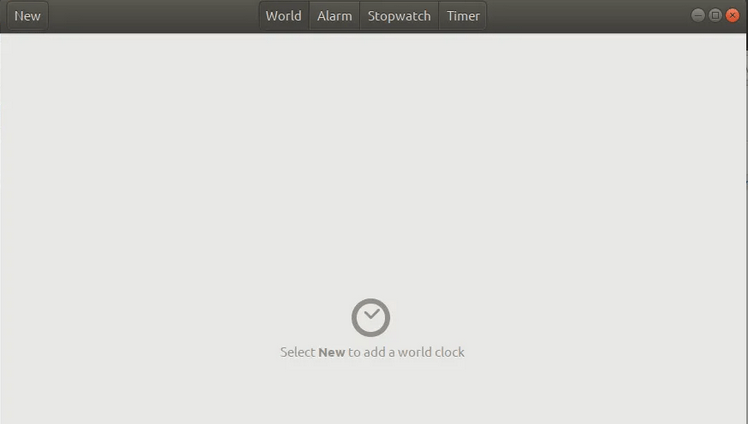
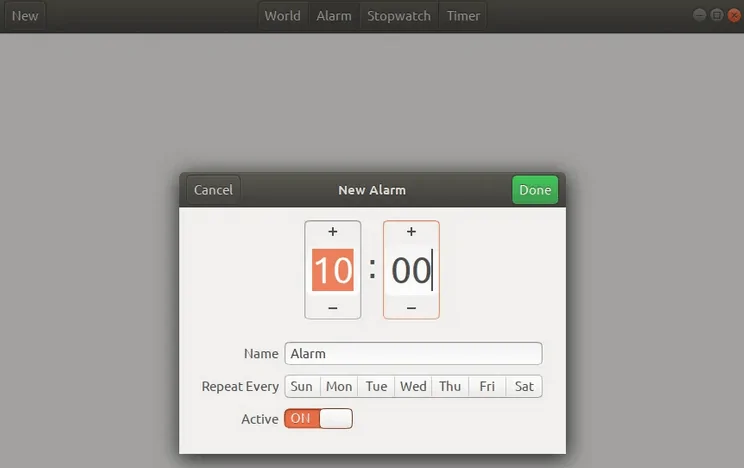
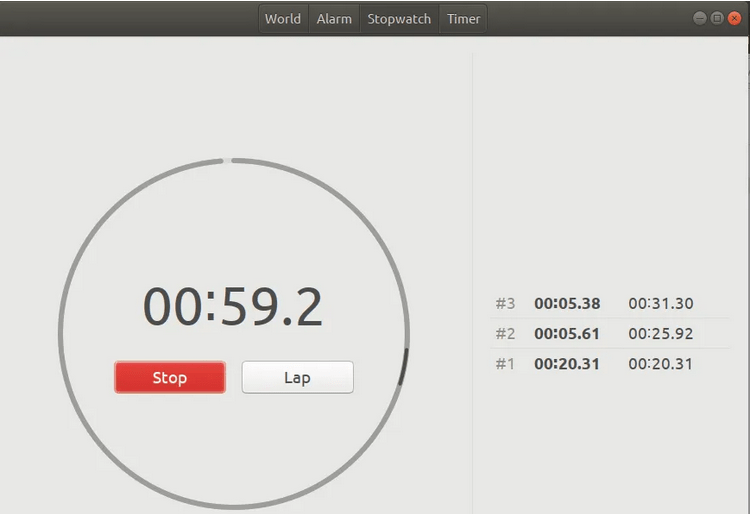
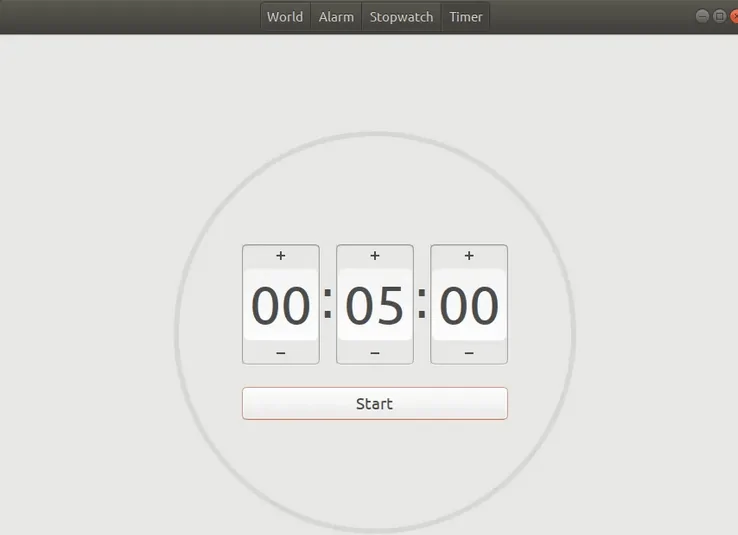
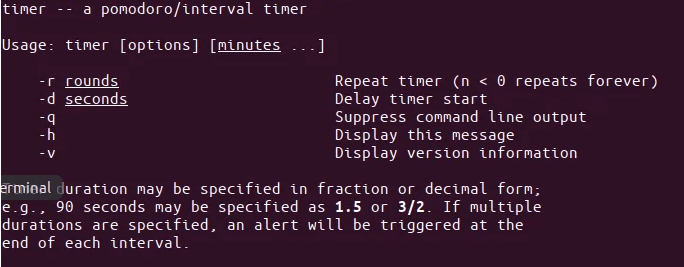
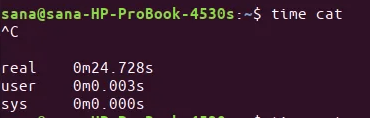
Спасибо.